Denunciar
Compartir
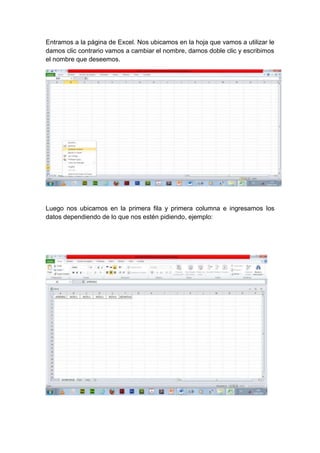
Recomendados
Más contenido relacionado
La actualidad más candente
La actualidad más candente (19)
Como aplicar el Margen al documento de Microsoft Word (2010).

Como aplicar el Margen al documento de Microsoft Word (2010).
Destacado (13)
Similar a Blog
Similar a Blog (20)
Características y ventajas de las hojas de cálculo c6 .i2 p3.

Características y ventajas de las hojas de cálculo c6 .i2 p3.
Reporte e de práctica de diseño de una factura en excel y su continuación

Reporte e de práctica de diseño de una factura en excel y su continuación
Reporte practica 1 y 2 de diseño de factura de excel

Reporte practica 1 y 2 de diseño de factura de excel
Tercera parte diapositivas 35 42 datos (ingreso de datos)

Tercera parte diapositivas 35 42 datos (ingreso de datos)
Blog
- 1. Entramos a la página de Excel. Nos ubicamos en la hoja que vamos a utilizar le damos clic contrario vamos a cambiar el nombre, damos doble clic y escribimos el nombre que deseemos. Luego nos ubicamos en la primera fila y primera columna e ingresamos los datos dependiendo de lo que nos estén pidiendo, ejemplo:
- 2. llenamos todos los datos que nos piden, ejemplo nos ubicamos en la casilla que esta de color amarillo y escribimos la formula como esta donde señala la flecha roja y damos enter. Nos ubicamos en la esquina de la casilla y la desplazamos hacia abajo para aplicar la formula en todas las casillas.
- 3. Nos ubicamos en la casilla de la nota definitiva de el primer alumno y vamos a formato condicional, nos desplazamos Asia nueva regla y domos clic. Nos aparece esta casilla y seleccionamos la segunda, ella nos arroja un formato.
- 4. Vamos a entre y seleccionamos igual a. Nos dirigimos a las casillas que se encuentran a la derecha de la seleccionada e imprimimos el rango en que queremos estar, así. Luego entramos a formato.
- 5. Nos dirigimos a relleno. Seleccionamos el color que deseemos y aceptamos
- 6. Nos aparecen en verde las notas que están dentro del rango. Así Igual mente asemos para el resto de notas. Solo cambiamos el color y el rango.
